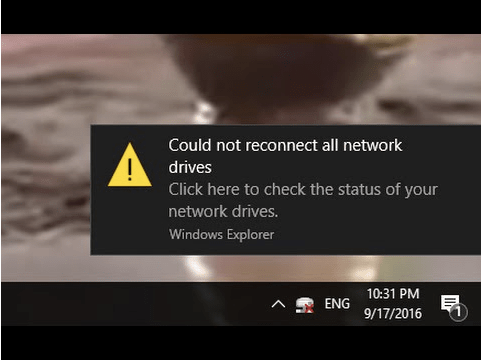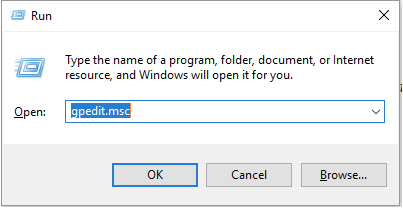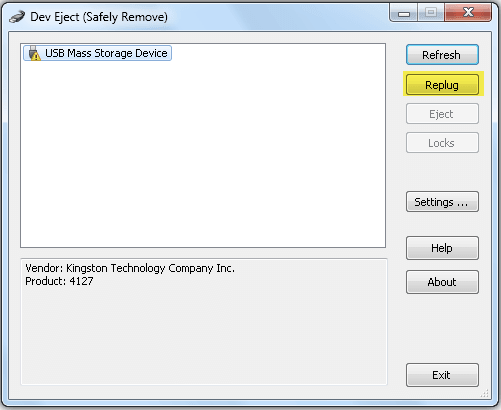Mens du bruger Windows, har du nogensinde stødt på pop op-advarslen "Windows 10 kunne ikke tilslutte alle netværksdrev igen", der blinker på skrivebordet? Nå, du skal selvfølgelig ikke ignorere denne meddelelse, da den kan føre til systemfejl.
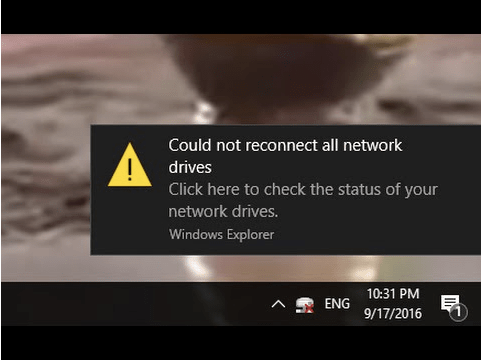
Undrer du dig over, hvorfor denne advarsel vises på skærmen? Hvorfor kan Windows ikke tilslutte alle netværksdrev igen? I dette indlæg har vi dækket en detaljeret vejledning om, hvordan du løser problemet "Windows 10 kunne ikke tilslutte alle netværksdrev igen", der tilbyder et par fejlfindingsmetoder til at løse denne advarsel.
Læs også: 9 rettelser til Windows 10 kan ikke oprette forbindelse til dette netværk
Hvad forårsager advarslen "Kunne ikke tilslutte alle netværksdrev igen"?
Da vi har tendens til at forbinde et par eksterne enheder til vores maskine, bruger Windows 10 forskellige netværksdrev til at kortlægge enhederne. Netværksdrevene fungerer som et medium for, hvordan din enhed kan genkende eksterne enheder, der er tilsluttet dit system.
Så ja, denne advarsel blinker på skærmen, når Windows ikke er i stand til at registrere eksterne enheder på nogen af netværksdrevene. Men bare rolig! Du kan nemt løse dette problem ved at følge et par løsninger.
Lad os udforske.
Læs også: Sådan rettes systemfejl 67 på Windows 10
Fix Windows 10 kunne ikke tilslutte alle netværksdrev igen
Løsning #1: Opdater enhedsdrivere
Hvis nogen af de eksterne enheder, der er tilsluttet din Windows 10-pc, er installeret med forældede eller korrupte systemdrivere , vises denne fejlmeddelelse muligvis på skærmen. For at løse dette vil vi prøve at opdatere enhedsdriverne til deres seneste version via Windows Enhedshåndtering.
Tryk på Windows + R-tastkombinationen for at åbne dialogboksen Kør.
Skriv "devmgmt. msc" i tekstboksen, tryk på Enter.
Billedkilde: Windows Central
I vinduet Enhedshåndtering skal du finde den eksterne enhed, højreklikke på den og vælge indstillingen "Opdater driver".
Følg instruktionerne på skærmen, så Windows kan hente de seneste driveropdateringer fra internettet.
Når du har opdateret enhedsdriverne, skal du genstarte din maskine for at kontrollere, om du stadig ser advarslen "Kunne ikke tilslutte alle netværksdrev igen" på skrivebordet.
Læs også: 9 Bedste driveropdateringssoftware til Windows 10, 8, 7 PC
Løsning #2: Tilpas indstillinger for kortlægning af netværksdrivere i Group Policy Editor
I vores næste løsning vil vi forsøge at ændre netværksdrivernes indstillinger via Windows Group Policy Editor. Vi skal bare aktivere indstillingen "Vent altid på netværket ved computerens opstart og logon" i Group Policy Editor. Når du aktiverer denne indstilling, vil Windows kortlægge alle netværksdrev ved selve opstarten. Her er, hvad du skal gøre.
Tryk på Windows + R-tastkombinationen for at starte boksen Kør.
Skriv "gpedit.msc" i tekstboksen, tryk på Enter for at åbne Group Policy Editor.
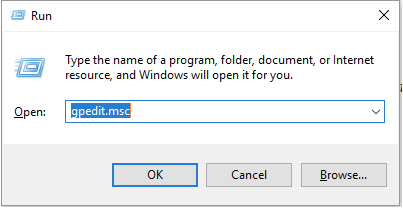
I vinduet Group Policy Editor skal du navigere til Computerkonfiguration > Administrative skabeloner.
I højre side af vinduet skal du vælge "System" og derefter vælge "Login".
Billedkilde: Zero Density
Dobbelttryk på filen "Vent altid på netværket ved computerens opstart og logon", og vælg derefter indstillingen "Aktiveret" for at konfigurere denne indstilling.
Tryk på OK og Anvend knappen for at gemme de seneste ændringer. Afslut alle vinduer, og genstart derefter din enhed for at kontrollere, om problemet er løst.
Læs også: Sådan tillader du Group Policy Editor på Windows 10 Home Edition?
Løsning #3: Genetabler den eksterne enhed
Har du prøvet de ovennævnte løsninger og stadig uden held? Lad os fortsætte til vores næste fejlfindingsmetode. I vores næste løsning vil vi prøve at genetablere den eksterne enhed ved at tage stikket ud og tilslutte det sikkert via DevEject-softwaren.
Installer først "DevEject"-softwaren på din Windows og start derefter dette værktøj.
I DevEject-vinduet skal du vælge den eksterne enheds navn fra listen og derefter trykke på knappen "Gentilslut".
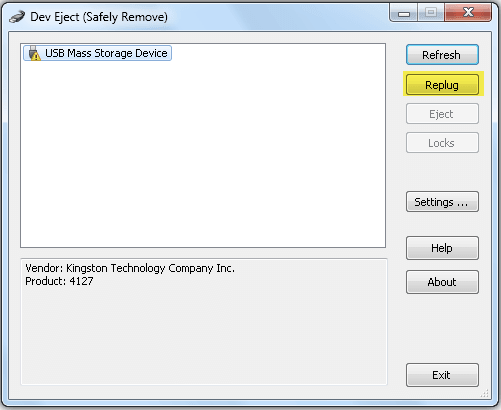
Når du har tilsluttet alle de eksterne enheder, der er tilsluttet dit system, skal du genstarte din maskine for at kontrollere, om du stadig ser advarslen "Kunne ikke tilslutte alle netværksdrev igen" på Windows 10.
Læs også: 10 bedste USB-portblokeringssoftware
Løsning #4: Afbryd netværksdrevet
Som en sidste udvej vil vi prøve at afbryde netværksdrevet på den eksterne enhed og se, om det hjælper dig med at overvinde problemet. Følg disse hurtige trin for at afbryde netværksdrevet på Windows 10:
Start Windows Stifinder .
Find din eksterne enheds navn i venstre menurude, højreklik på den og tryk på "Afbryd netværksdrev".

Når du har deaktiveret netværksdrevet manuelt, skal du genstarte din enhed, så Windows automatisk kan starte netværksdrevkortlægningen af de tilsluttede eksterne enheder for at starte forfra.
Læs også: De bedste værktøjer til at omdanne tastaturet på Windows 10.
Her var et par løsninger til at rette advarslen "Windows 10 kunne ikke tilslutte alle netværksdrev igen" på din pc. Du kan bruge et hvilket som helst af disse fejlfindingshack til at stoppe med at se og fjerne denne irriterende advarsel fra din Windows 10-enhed. Fortæl os, hvilken løsning der fungerede bedst for dig. Du er velkommen til at trykke i kommentarfeltet!